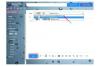Možnosti napajanja sistema Windows nadzorujejo, kako dolgo ostane vaš računalnik buden, ko se ga ne dotaknete.
Zasluga slike: Slika z dovoljenjem Microsofta
Netflix vas prisili, da po vsaki dve TV epizodi potrdite, da ste še vedno budni in gledate, če pa računalnik zaspi sredi epizode ali na polovici dolgega filma, težava je v računalniku nastavitve. Windows 7 in 8 običajno prepoznata, ko gledate videoposnetek, in samodejno ostaneta budna, če pa vaš računalnik vztraja pri spanju sredi oddaje, izklopite časovnik načina mirovanja, dokler ne končate z gledanjem.
Korak 1

Omogoči celozaslonski način.
Zasluga slike: Slika z dovoljenjem Netflixa
Vklopite celozaslonski način, ko gledate Netflix kot možna rešitev problema v enem koraku. Običajno celozaslonski video samodejno onemogoči način spanja, ne da bi morali prilagoditi sistemske nastavitve, vendar morate klikniti celozaslonsko ikono na videoposnetku Netflix, ne na Povečajte gumb na vašem brskalniku.
Video dneva
Če vaš računalnik še vedno zaspi med videoposnetki, če ne želite uporabljati celozaslonskega načina ali če vaš računalnik zaspi takoj, ko se film konča, spremenite nastavitve sistema Windows.
2. korak

Odprite možnosti napajanja.
Zasluga slike: Slika z dovoljenjem Microsofta
Kliknite na Moč v opravilni vrstici ali v skritih ikonah opravilne vrstice in izberite Več možnosti napajanja. Če ikone ne vidite, poiščite Možnosti napajanja v meniju Start sistema Windows 7 ali začetnem zaslonu sistema Windows 8.1, da poiščete nadzorno ploščo Možnosti porabe energije.
3. korak

Odprite nastavitve načrta.
Zasluga slike: Slika z dovoljenjem Microsofta
Kliknite Spremenite nastavitve načrta po trenutno izbranem načrtu porabe, kar je označeno z izbranim izbirnim gumbom.
4. korak

Spremenite časovnik mirovanja na "Nikoli".
Zasluga slike: Slika z dovoljenjem Microsofta
Nastavite Dati računalnik v stanje mirovanja možnost za Nikoli. Če imate prenosni računalnik, nastavite tudi možnost v Priključen stolpec in po želji Na baterijo stolpec, če gledate tudi Netflix, ko je napajan iz baterije. Namizni računalniki prikazujejo samo en stolpec možnosti.
Morda boste želeli nastaviti tudi Izklopite zaslon možnost za Nikoli da zaslon ne bo prazen. Na prenosnem računalniku nastavite Zatemni zaslon tudi možnost. Pritisnite Shrani spremembe in zaprite nadzorno ploščo, da končate. Nove nastavitve začnejo veljati takoj.
Nasvet
Izklop časovnika načina mirovanja vpliva na celoten računalnik, ne samo na Netflix. Če želite, da vaš računalnik na neki točki samodejno spi, morate po končanem gledanju spremeniti nastavitve nazaj.
Kot alternativo preklopu nastavitev v običajnem načrtu porabe vsakič, ko gledate Netflix, lahko izklopite način mirovanja drug načrt porabe, kot je "High Performance", in preprosto preklapljajte med načrti porabe v nadzoru možnosti porabe Plošča.